¿Te gustaría tener un calendario visual, elegante y minimalista en la pantalla de inicio de tu móvil? Pues hoy te traigo una idea original que puedes hacer tú mismo con un poco de creatividad y usando el widget de fotos de Nothing OS. El resultado: un widget que cambia cada día y muestra una imagen diferente con el número del día actual. Ideal si te gusta el estilo Nothing o simplemente te mola tener algo único en tu pantalla. Antes de empezar, te dejo un enlace donde podrás ver otros trucos y tips.
Paso 1: Diseña tus 31 imágenes con los días del mes
Lo más laborioso, pero también lo más divertido. Para que funcione como calendario, necesitas crear 31 imágenes, una para cada día del mes. Lo ideal es que cada imagen tenga algún diseño llamativo o elegante con el número del día (del 1 al 31). Yo he usado Canva, pero puedes usar cualquier app de edición o diseño.
En mi caso, he optado por un estilo blanco y negro, monocromático, con los números del día representados con puntos, al estilo Nothing.
Puedes usar fotos personales, ilustraciones, tipografías minimalistas o cualquier otro estilo que te guste. ¡Tu imaginación es la única limitación!
Importante: haz las imágenes cuadradas, o si vas a usar el widget redondo, asegúrate de que el contenido esté centrado para que se vea bien.
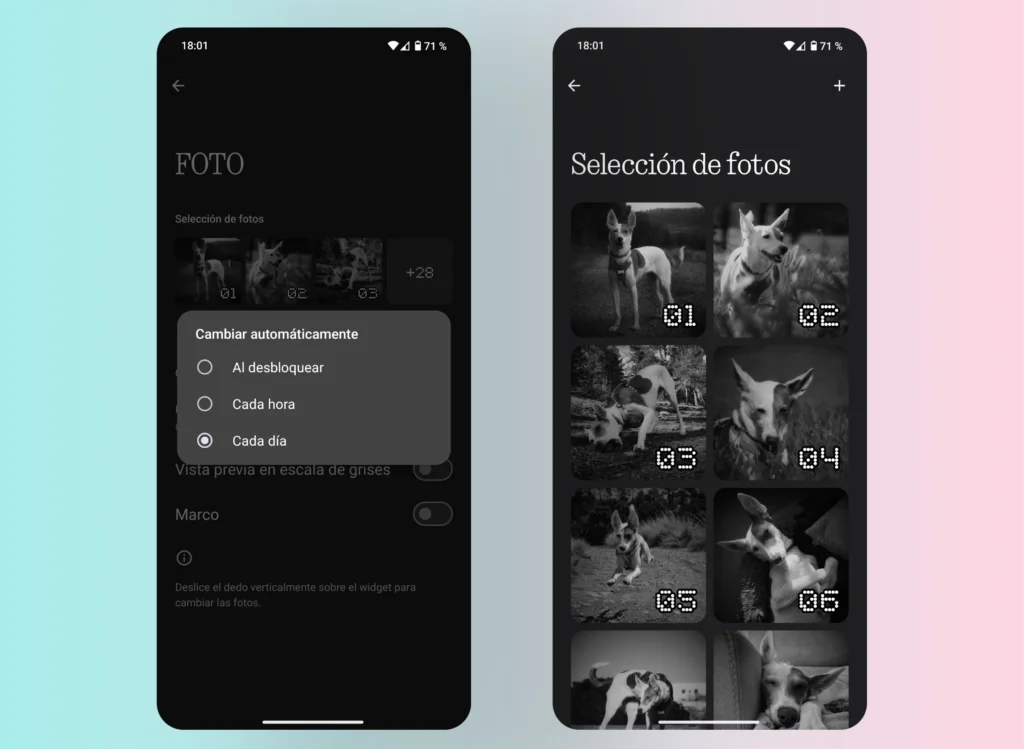
Paso 2: Añade el widget de fotos a tu pantalla de inicio
Una vez que tengas las 31 imágenes, llega el momento de montarlo en el móvil:
- Mantén pulsado en la pantalla de inicio de tu móvil
- Toca en Widgets
- Busca la opción Fotos de Nothing OS
- Selecciona el widget cuadrado o redondo, según tu preferencia, y añádelo
- Una vez colocado, toca el icono de rueda dentada del widget para configurarlo
Paso 3: Configura el widget para que funcione como calendario
Aquí viene la magia. En la configuración del widget:
- Pulsa en “Añadir fotos” y selecciona las 31 imágenes
⚠️ Hazlo en orden: empieza con la imagen del día 1, luego el 2… y así hasta el 31 - Después, en la opción “Cambiar automáticamente”, selecciona “Cada día”
¡Y listo! Ya tienes tu calendario visual personalizado funcionando en tu pantalla. El primer día te tocará deslizar hacia arriba o abajo dentro del widget hasta que aparezca el número del día actual. A partir de ahí, el widget cambiará de forma automática a las 00:00h de cada día mostrando la imagen y día siguiente. Un detalle genial para los amantes del diseño, del orden y de los widgets útiles.
Ten en cuenta: si el mes tiene menos de 31 días (por ejemplo, febrero con 28 días), el widget seguirá pasando a la imagen del día 29, 30 y 31. En ese caso, tendrás que deslizar manualmente hasta volver a la imagen del día 1 cuando empiece el nuevo mes. No es lo más cómodo, pero tampoco es un drama si te gusta la idea.
Una idea simple, pero con mucho potencial si te gusta personalizar tu móvil. Si te gustan este tipo de tutoriales y tips, sígueme en Twitter/X.
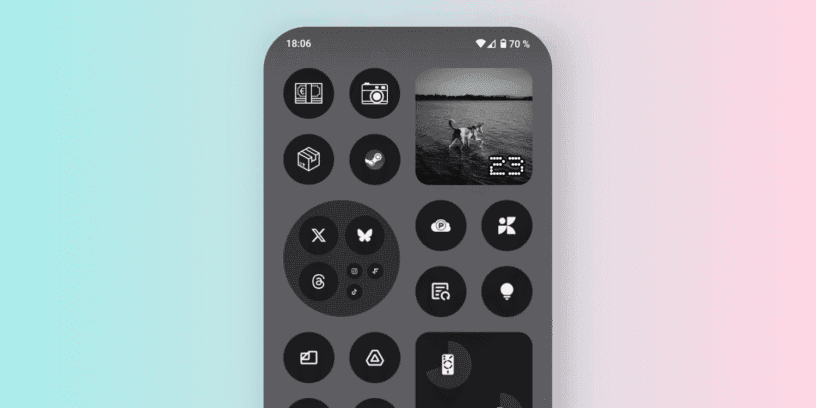



Dejar una respuesta